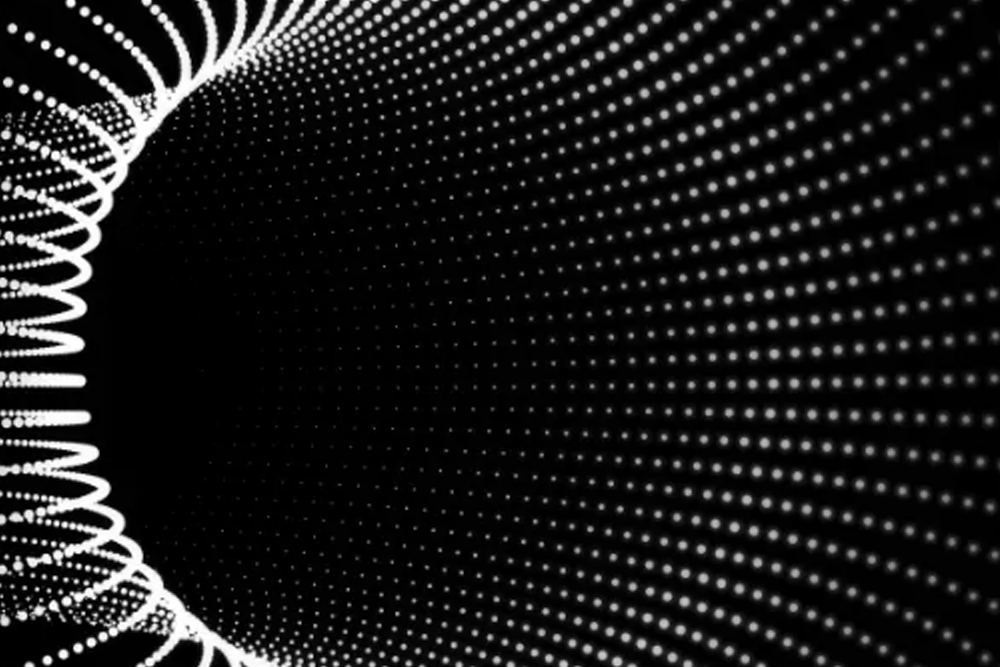不论是团队还是公司,都有对文件共享、协同办公、资料备份的需求,如果使用移动硬盘或是公有云解决方案,不仅管理效率低,而且还需支付订阅费用。今天就 一起来看,公司如何通过一台群晖 NAS,实现成员间无缝共享、高效协同,并且借助精细的权限控制、电脑整机备份、文件夹快照,保护重要数据。一台 NAS 即可满足企业办公需求,无额外软件费用。
团队功能介绍
(1)目录及文件权限管理——精确控制每位员工访问内容
在中小企业的工作中,为了防止各类工作数据被误删或有意破坏,通常需要对每类人员能访问的数据做限制。以视频类自媒体工作室举例,通常会有不同人员负责拍摄、文案、后期等,可以建立多个共享文件夹,采用如下管理方式:
- 【素材】——供摄影师上传拍摄的原始素材
- 【文案】——供脚本撰写者存储视频脚本
- 【成片】——供视频后期存储最终成片
每个文件夹对其面向员工开放读写权限,对其他组员工为只读权限;同时,除管理员(通常是出镜的工作室老板)之外,所有员工无删除权限。这种细粒度的权限设置不仅提高了数据的安全性,还优化了团队的工作流程,减少了不必要的干扰。 群晖DSM提供了全面的权限管理功能来实现这些需求,支持完整的Windows ACL(访问控制列表)13种权限,包括读取、写入、删除、执行等,管理员可以根据实际需求为不同的用户或用户组分配相应的权限。 进行相关权限的设置非常容易,通过管理员账户登录到DSM,在File Station里右击需要管理权限的文件,单击“属性”,再在“权限”选项卡中新增、编辑新的权限配置即可。
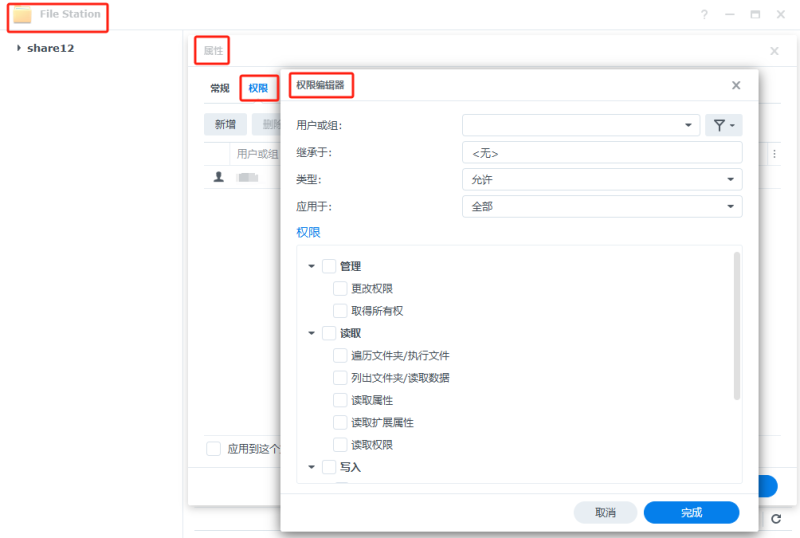
或者在通过SMB登录后,通过Windows的权限编辑功能进行编辑:
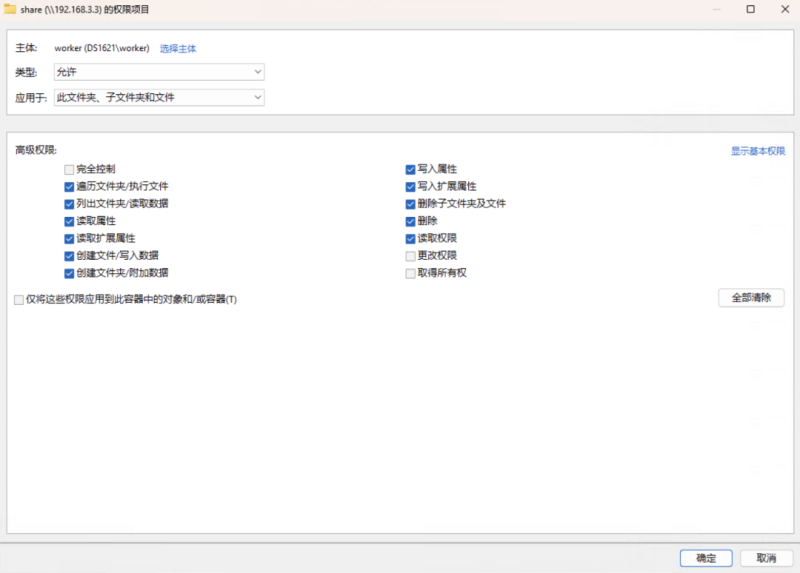
对于共享文件夹根目录,还可以额外配置高级权限,对通过其他各类文件服务访问的请求进行管理,进一步保障数据安全。
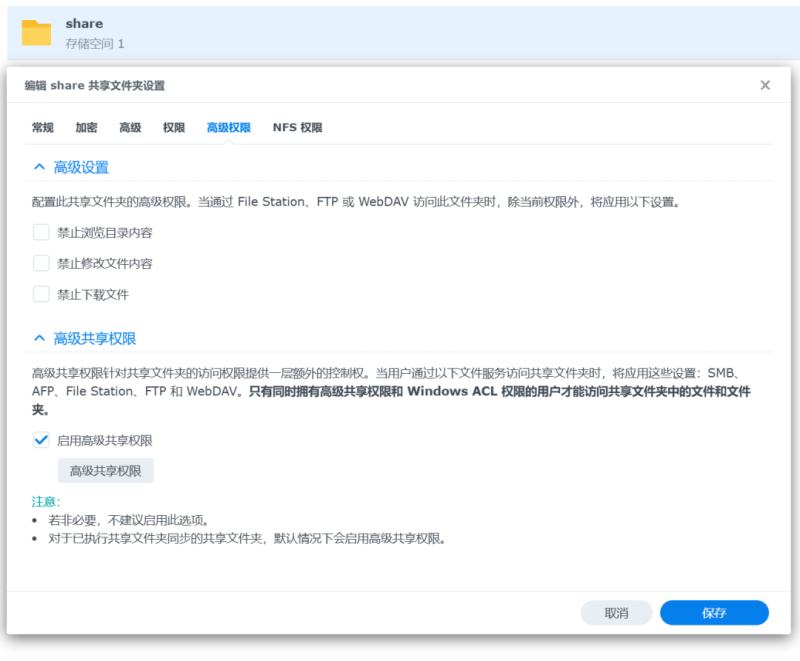
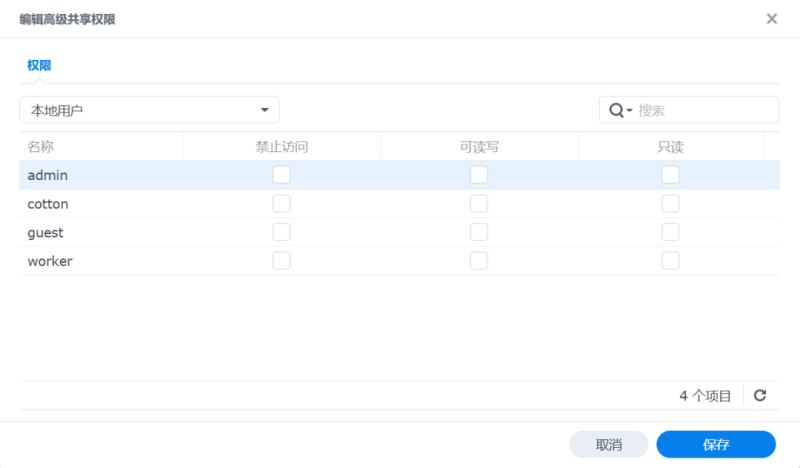
(2)文件快照——为重要文件提供保障和历史版本回溯
权限管理能有效防止不同职责的员工对重要文件产生干扰,但如果对应岗位的员工自己或者老板不小心误改、误删了文件,该如何处理? 快照功能就可以解决这个问题,它就像给电脑文件或系统状态拍的照片,记录某一时刻的具体情况。例如,在玩电子游戏时,你可能在挑战一个难关前先存档,这个存档就是快照,它保存了你当时的进度和状态。如果之后遇到问题,可以通过恢复快照回到之前的状况,轻松撤销更改。无论是个人电脑还是云计算领域,快照都是一种重要的备份和恢复机制,帮助用户保存和恢复数据。 随着用户需求的发展,自动快照也变得越来越流行,它就像游戏的自动存档功能,玩一段时间后存档依次当前进度。
群晖NAS的DSM系统提供了易用的快照功能,不仅支持为共享文件夹手动拍摄快照,同时还支持自动拍摄快照,更充分地保护重要数据。要使用这项功能,需要到DSM系统的套件中心中下载Snapshot Replication套件并安装,这个套件为群晖官方提供,下载无需额外付费。
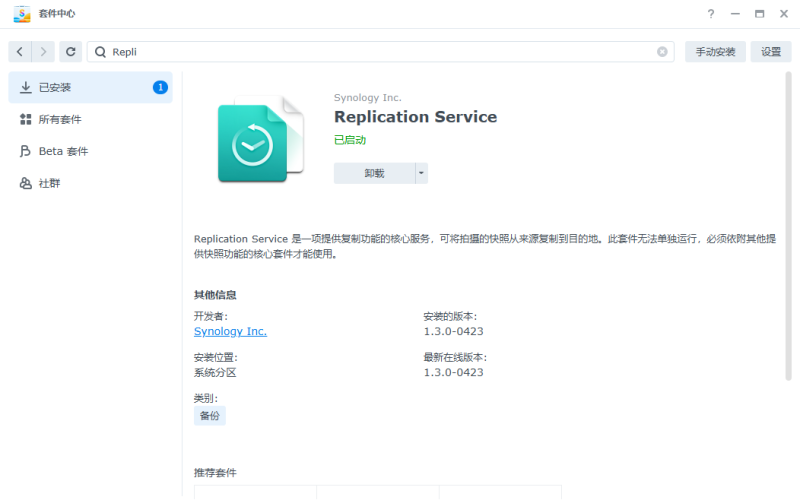
下载安装好之后,可以为需要设置自动快照的共享文件夹配置快照计划,包括快照保存频率、首次运行时间、快照是否被保护等。自动快照功能还支持设置保存数量上限,防止自动拍摄的快照数量过多占据硬盘存储空间。
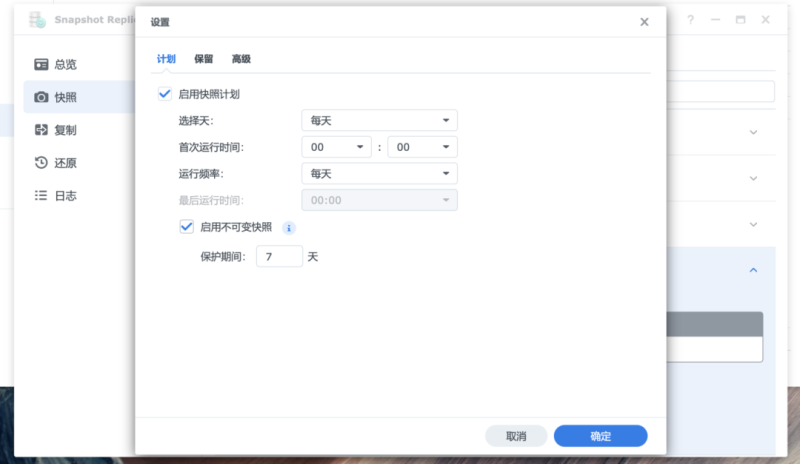
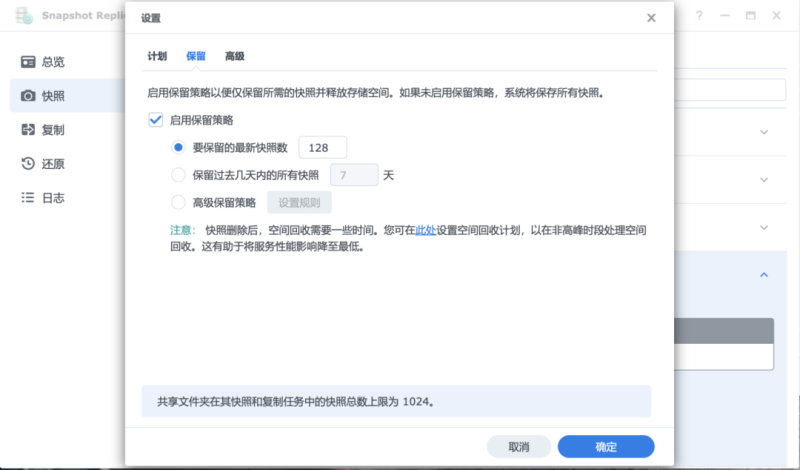
当然,也支持用户自己手动创建快照:
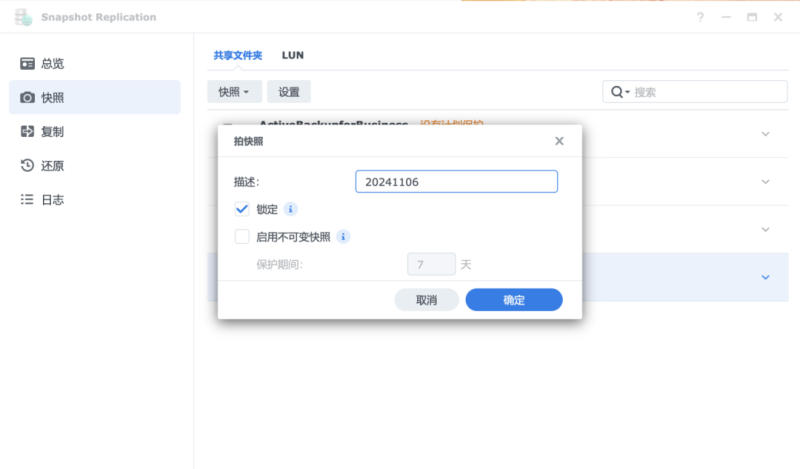
需要恢复快照时,在还原界面选择需要还原的快照,点击“还原”按步骤操作即可。
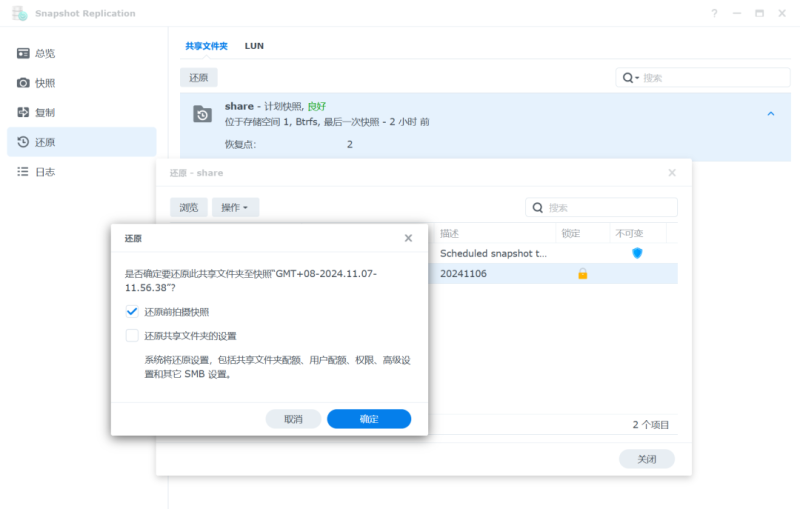
(3)在线协同办公——多人编辑文档
现在有很多工作室和企业单位习惯使用腾讯文档、飞书之类在线文档服务,用于团队内部共同编辑文档、表格和幻灯片。但这些在线文档编辑服务并不适合用来处理需要保密的内容(比如尚未发布产品的“上手体验”),体积比较大的文档在上传和下载的速度也受到宽带网速的限制。 文章的开始部分就提到,个人NAS相比在线网盘、在线文档服务具有更好的私密性。群晖NAS中内置了完善的在线协作文档组件,方便在局域网内部进行文档的协同编辑;结合自带的QuickConnect内网穿透功能或可信第三方的外网访问功能,在把协同编辑的场所扩展到办公室之外的同时,保证数据安全、不泄密。
使用这项功能需要先安装Synology Drive套件,在第一次开机初始化后系统会弹出提示建议你安装,当然也可以到套件中心里手动安装。 在“团队文件夹”中指定NAS上任意一个共享文件夹并配置好权限后,团队里的用户就可以在这个文件夹中创建文档、电子表格和幻灯片,同时支持上传本地的Word、Excel和PowerPoint文档并转化为在线文档。
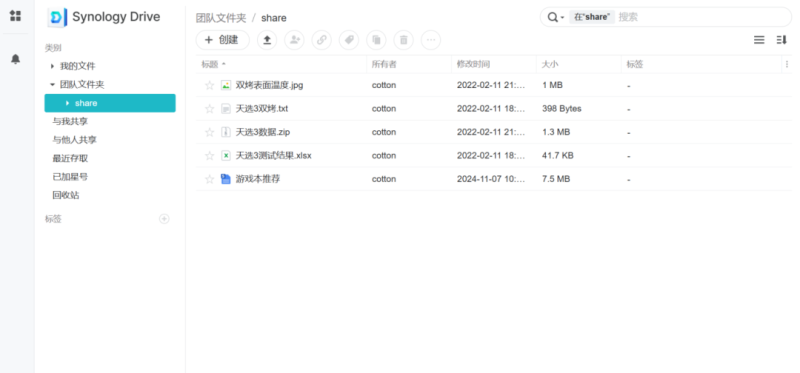
编辑的界面和腾讯文档、飞书等常见在线办公服务区别不大,办公基础功能全部具备;同时,这些文档全部支持多人编辑,一个用户修改后,其他所有打开这个文档的用户都能立刻看到。除此之外,每个文档支持保存多个历史版本,这些历史版本均支持查看(变化的部分会用对应用户头像的颜色显示)和回溯。Synology Drive还提供了手机客户端,方便电脑不在身边时在线查看、编辑、批注等。
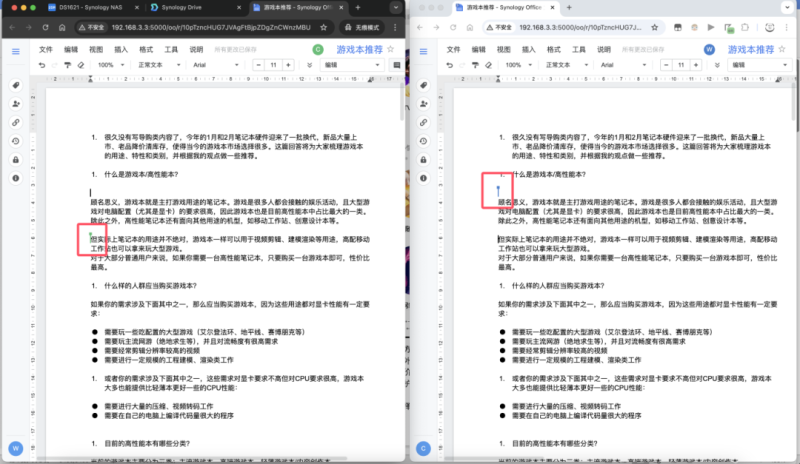
(4)Active Backup for Business——为软件环境和系统提供完整备份
尽管NAS具备强大的数据存储能力,但它并不是集中的虚拟机服务器,因此老板和员工仍需配备各自的办公电脑。这些电脑上安装了大量的软件,并积累了长时间使用留下的各种个性化设置,如桌面图标布局、浏览器历史记录和文件查看习惯等。若电脑硬盘发生故障,重新安装软件及恢复个人设置将耗费大量时间,且长期积累的使用痕迹也可能永久消失。 为了尽可能减小损失,定期做整机备份是唯一的方法。群晖NAS中也提供了对应的套件来实现这一功能,名为Active Backup for Business。 在套件中心中搜索并下载安装,并对备份策略(包括备份频率、执行时间、备份路径、是否需要压缩和加密、备份数量的上限、只备份系统分区还是备份所有分区)做必要的设置后,就可以添加局域网内需要做备份的电脑了。
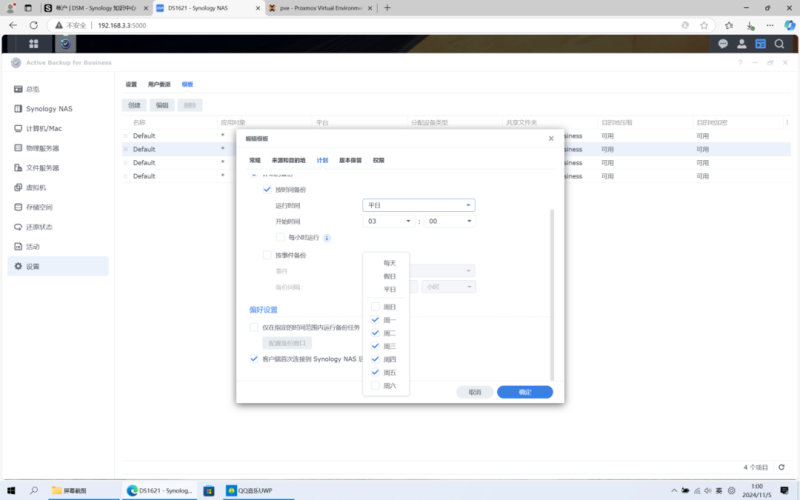
以我自己的一台Windows电脑为例,在电脑端安装对应的客户端程序(添加设备时,Active Backup for Business会在界面中提供下载连接),安装好后输入用户名、密码登录到群晖NAS后,NAS就会按照设定的策略做定期备份。 备份完成后,Active Backup for Business里就会显示出所有的备份记录。日常使用中需要恢复备份时,你可以选择以文件方式查看(直接调取备份里的文件);而如果电脑硬盘损坏,在更换新硬盘或新电脑后,可以通过把备份导出到U盘的方式,用来对这台电脑做整机还原。
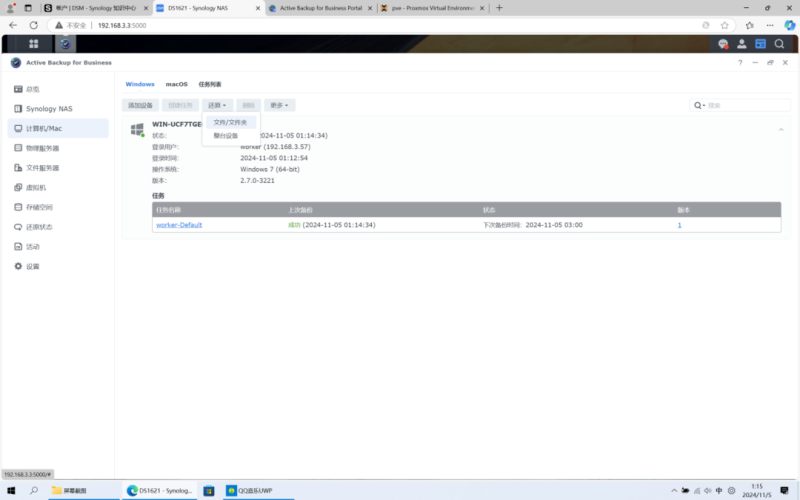
(5)WriteOnce——利用WORM功能更强力地保护重要文件
工作中有些重要文件需要长期保存且不可更改(比如自媒体制作完成并发布的视频、图文,和其他企业进行商务合作签署的协议书、合同,等等),只依靠权限管理还不够。群晖NAS提供了WriteOnce功能,它属于WORM(Write Once Read Many,写入一次读取多次)功能的范畴,被WriteOnce锁定的文件无法被修改或删除,非常适合用于保存原创作品、合同文件等重要文档。 这项功能只能在创建共享文件夹时配置,并且一旦启用就不可再关闭。如果设置为更严苛的“合规模式”,所有被锁定的文件将永远无法更改,对应的共享文件夹和存储池也都不能删除,甚至拥有管理员用户的老板自己也不行,最大限度保证了文件安全。
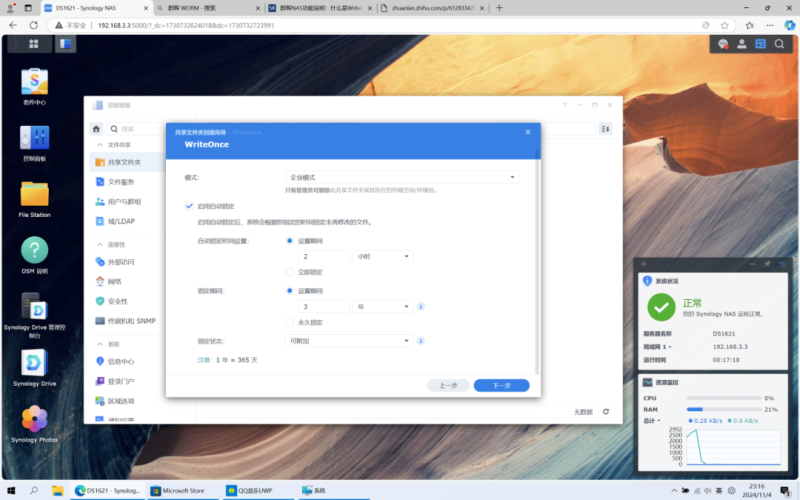
(下图已被锁定的文件在编辑、删除时都会报错,提示拒绝访问)
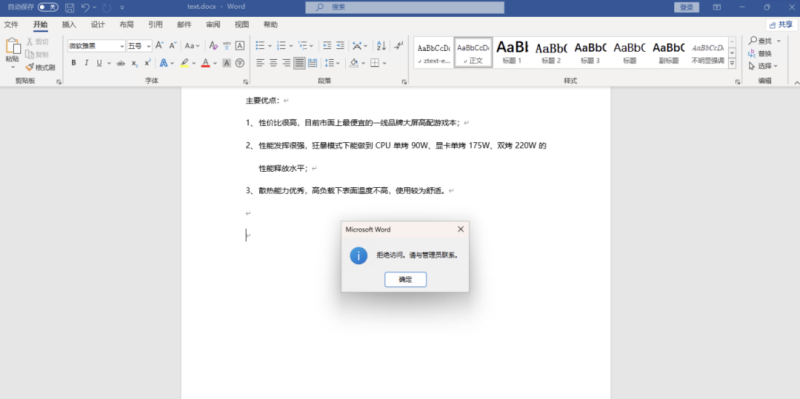
(6)加强NAS账户安全——2FA和AMFA
一般来说,工作室和中小企业的NAS都会与公网相连,方便在办公室之外也能读取到NAS里的数据。然而,暴露在外网就意味着可能有被黑客攻击的风险;另外,如果NAS管理者的账号密码被不小心泄露,拿到密码的人就能对NAS做各种事情,包括破坏数据、修改权限设定、删除备份文件等一系列高危操作。 双重因素认证(2FA)是一个有效的保护方法,通过在登录阶段增加额外的验证来保证账户安全。比如我们日常生活中常见的、通过短信和邮箱传递的“动态验证码”,在输入用户名和密码后,还需要再输入动态验证码才能登录。 群晖NAS支持2FA登录方式,同时还额外为管理员账户提供AMFA(自适应多重因素认证),开启之后,如果系统检测到疑似高危登录行为(比如多次输错密码后又突然正确输入、从未知的IP地址登录),则会自动进入额外验证步骤,通过在设置中事先绑定的邮箱发送二次验证请求,进一步防止管理员用户被盗用。
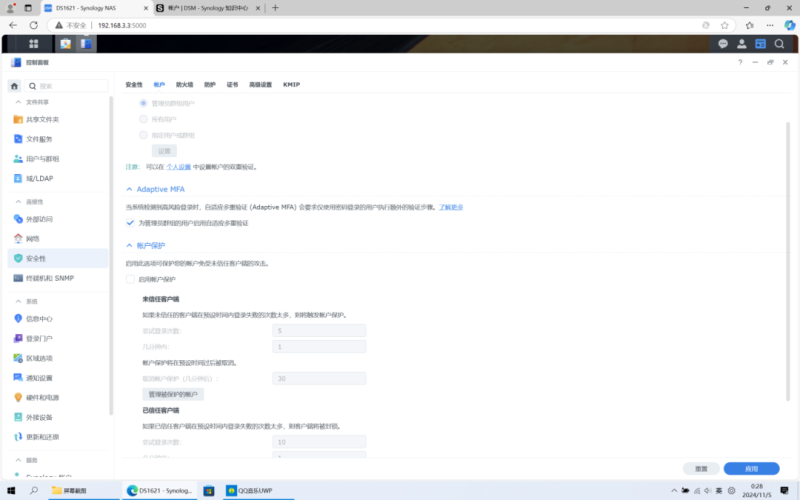
总结
总体来看,群晖DSM通过其丰富的权限管理、安全防护、备份与同步以及特色应用功能,为自媒体工作室提供了一站式的数据管理解决方案。无论是创意团队的高效协作,还是数据的安全保护,DSM都能满足工作室的各种需求,为图文、视频内容创作和传播提供有力支持和保障;对于中小企业而言,群晖的易用性和灵活性也使得中小企业能够轻松部署和管理数据存储系统,提升整体业务效率,保障重要数据安全。